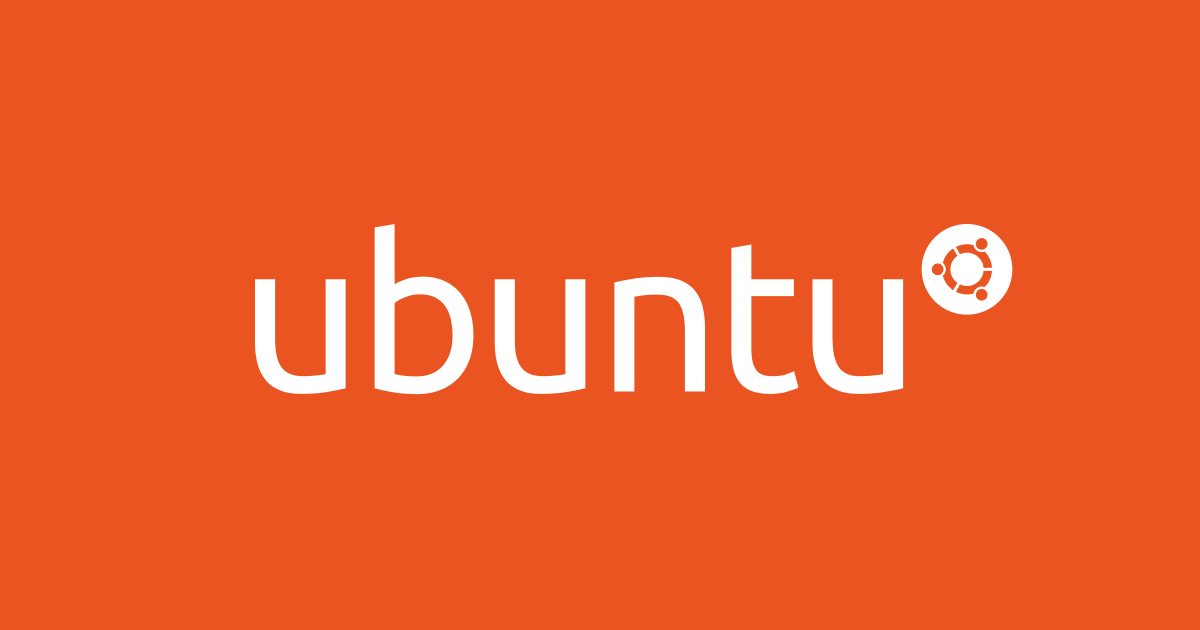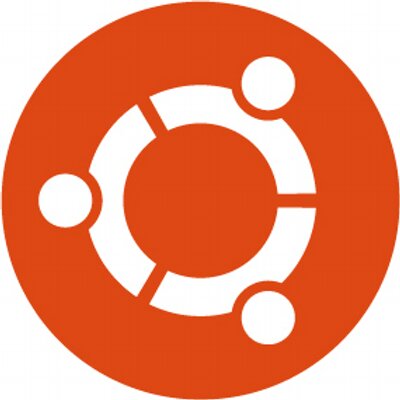
AWS MarketplaceでUbuntuのExtended Security Maintenance (ESM)のために、Ubuntu Advantageを導入してみた
こんにちは、コカコーラ大好きカジです。
本日は、UbuntuのExtended Security Maintenance (ESM)を導入してみましたのでご紹介します。
先日、Ubuntu 16.04 LTSがサポート終了しました。基本的には新しい Ubuntu の LTS バージョンに移行することをお勧めしますが、直近で後継バージョンのUbuntu 18.04 LTS または Ubuntu 20.04 LTS へアップグレードできない場合にESMを利用することが考えられます。 (*ただし、ESM適用しても3年の延長期間終了後には移行が必須となりますので並行して計画し対応を実施しましょう。)
Extended Security Maintenance (ESM)とは
Extended Security Maintenance (ESM)は拡張セキュリティメンテナンスで、Ubuntu ベースOS、重要なソフトウェアパッケージ、およびインフラストラクチャコンポーネントのセキュリティ更新プログラムを3-5年継続的に受けられます。
購入するには
AWS MarketplaceにてUbuntu Advantageを時間課金でご購入することでESMを適応可能になります。サポート内容で3種類あります。
| 項目 | 内容 |
|---|---|
| Ubuntu Advantage - Essential(今回紹介) | CanonicalサポートエンジニアのQA対応無し |
| Ubuntu Advantage - Standard | 平日のみCanonicalサポートエンジニアとの質疑応答可能 |
| Ubuntu Advantage - Advanced | 24x365でCanonicalサポートエンジニアとの質疑応答可能 |
詳細サポート内容は、Ubuntu Advantage サービス範囲 を参照ください。
注意点
- AWS Marketplaceで購入した場合、そのAWSアカウントのUbuntuインスタンスの全体に適用されるためご注意ください。
- Standard以降は初期利用費が別途かかります。解約しても初期利用費は戻りません。
- 各インスタンスにUbuntu Advantage Clientをインストールする必要があります。
Ubuntu Advantage Essentialの導入手順
導入予定のAWSアカウントにログインして、以下のリンクを開き、Subscribeを押します。
AWS Marketplace: Ubuntu Advantage - Essential


「Subuscribe to Ubuntu Advantage」で、名前、メールアドレス、利用するIAM Roleの名前を登録する画面になりますので入力します。


「Create a new role」で実際に別画面でIAM Role を作成します。(画面に手順がでますので、そのとおりに設定します。)

終わると「All Set Up」が表示されると完了です。

Ubuntu Oneの画面が表示され登録したメールアドレスで「Ubuntu One: Finish your registration」または、「Ubuntu One: メールアドレスの確認」の件名で確認メールが来るので承諾します。 (登録成功可否の確認で手間取り、再試行したため、どちらのメールが届くのが正しいか不明のため両方掲載しています。)
以下のような画面が表示されるため、ログインできることを確認します。


Ubuntu.comでログインし、「UA Subscrptions」が表示されるためクリックするとUbuntu Advantage Clientのトークン情報が確認できます。*ココの手順がわからずハマりました。


以下の情報を各EC2インスタンスに設定を行います。

感想
Marketplaceで購入後にUbuntu Advantage Clientのトークン情報の入手先がわからず、1人でハマっておりました。インターネット上にAWSでの導入した情報が無く、調べていたところ、偶然「UA Subscrptions」が表示されることに気づいて、UAトークンの確認方法がわかった感じでした。どなたかのお役に立てればと思います。
参考情報
Ubuntu Advantage Clientの詳細については「Ubuntu Advantage Client - Server / Guide - Ubuntu Community Hub」